EasyRecoveryU盘误删文件找回方法教程
 李小二 发布于2020-06-04 阅读(1784)
李小二 发布于2020-06-04 阅读(1784)
扫一扫,手机访问
EasyRecoveryU盘误删文件怎样找回?各位都对U盘这个存储设备不陌生了吧,应该说是大部分的用户都使用过它来存储一些重要的文件文档数据等,不过U盘是需要连接至电脑进行操作的,所以在过程中极易出现意外导致文件误删的现象发生。
想要找回U盘误删的文件其实并不难,只需要去找到一款专业的数据恢复工具—-Easy Recovery®数据恢复软件,之后进行相关的操作即可找回了,下面正软小编带大家一起看看EasyRecoveryU盘误删文件怎样找回操作方法吧。
EasyRecoveryU盘误删文件找回方法教程
第一步:借助常用电脑的浏览器搜索“Easy Recovery®数据恢复软件”,随后将软件下载安装至电脑上,之后将误删文件的U盘连接至电脑上,运行恢复软件,选择界面上的“U盘手机相机卡恢复”选项。

第二步:之后界面上就显示有读取的U盘分区信息,在界面上勾选中它之后点击右下角的“下一步”按钮,软件就开始扫描U盘中的数据了,扫描的过程中保持U盘与电脑的正常连接,耐心等待扫描完成即可。
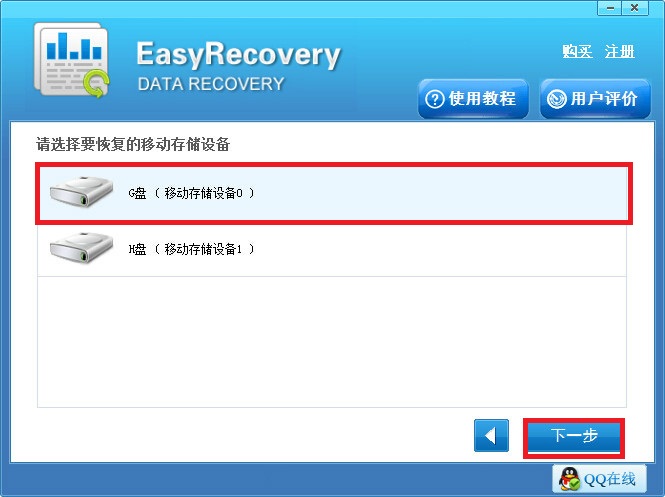
第三步:扫描结束了之后,在界面左侧找到误删文件对应的格式点击,右侧就显示有具体的文件信息了,在其中找到需要的勾选上,之后点击“下一步”按钮。
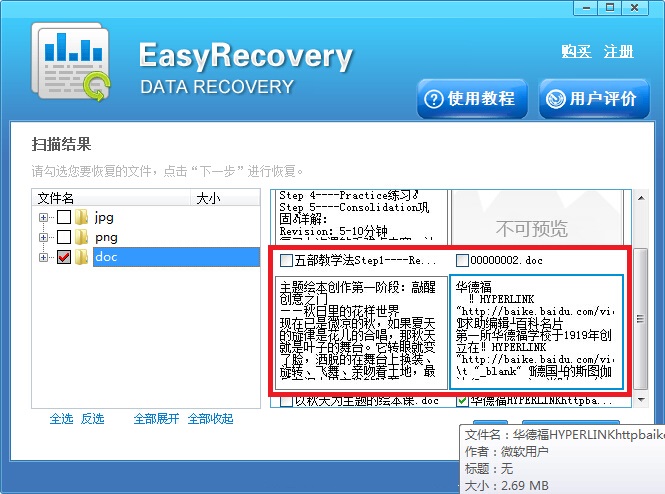
第四步:点击“浏览”按钮自定义选择好恢复后文件所需的存储位置之后,点击右下角的“下一步”按钮,软件就开始恢复选中的文件了。待恢复之后可将文件转移回U盘中。
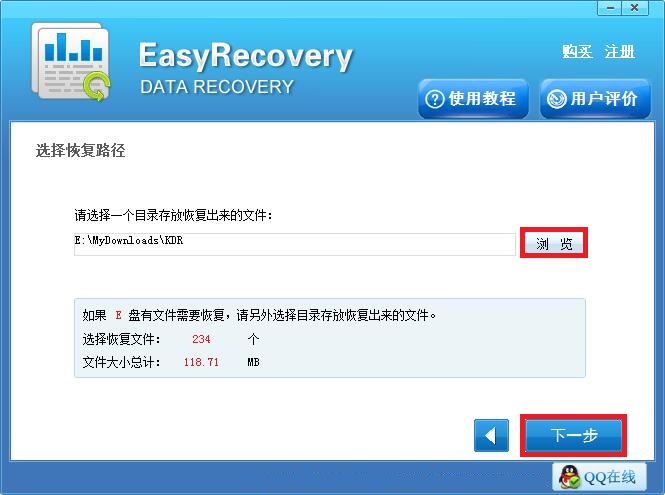
U盘误删文件之后的第一时间内停止对U盘的写操作,之后根据上述的操作进行恢复即可,如果各位还需了解其他的数据恢复教程可参考:如何将桌面误删的文件找回。
产品推荐
-

售后无忧
立即购买>- EasyRecovery 14 简体中文【专业版 + Mac】
-
¥489.00
office旗舰店
-

售后无忧
立即购买>- EasyRecovery 13 简体中文【个人版 + Win】
-
¥99.00
office旗舰店
-

售后无忧
立即购买>- EasyRecovery 14 简体中文【企业版 + Mac】
-
¥5500.00
office旗舰店
-

售后无忧
立即购买>- EasyRecovery 13 简体中文【企业版 + Win】
-
¥5500.00
office旗舰店
-
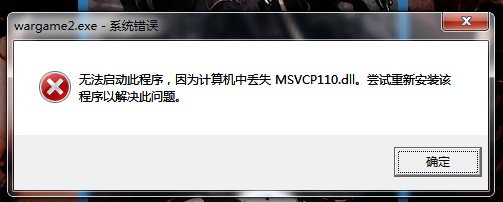 正版软件
正版软件
- 解决DLL丢失问题的完整指南
- "DLL文件丢失怎么办:解决方法汇总在操作系统中,动态链接库(DLL)文件起着至关重要的作用。然而,有时DLL文件可能会丢失或损坏,导致各种问题。本文将为你提供关于DLL丢失的解决方法汇总,包括找回、修复、防范和其他解决方法。一、找回丢失的DLL文件当DLL文件丢失时,你可以尝试以下方法来找回它:1.通过重新安装系统找回DLL文件如果你怀疑DLL文件丢失是由于系统损坏导致的,可以尝试重新安装系统。在安装过程中,系统会自动还原所需的DLL文件。2.修改注册表找回DLL文件在某些情况下,DLL文件的缺失可能是
- 6分钟前 0
-
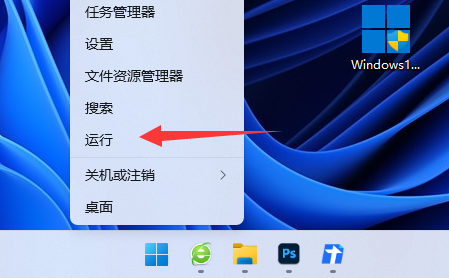 正版软件
正版软件
- Windows 11快捷键失效无法切换窗口的解决方法
- 使用快捷键切换窗口是在日常的使用中最常见的操作,但有小伙伴遇到在Windows11系统中快捷键切换窗口功能失效的情况。为了帮助小伙伴解决这一困扰,下面将为大家带来详细的解决方案,感兴趣的小伙伴一起来看看吧。解决方法1、右击左下角任务栏中的"开始",选择选项列表中的"运行"。2、在给出的运行窗口中,输入"gpedit.msc"回车打开。3、进入到新的界面后,依次点击左侧栏中的"用户配置——管理模板——Windows组件"。4、随后点击右侧中的"文件资源管理器"选项。5、然后双击打开"关闭Windows键热键
- 26分钟前 win11 快捷键 0
-
 正版软件
正版软件
- 解决win10系统dll丢失的有效方法
- "win10系统dll丢失修复方法(点击下方红色字体,免费下载dll修复工具)DLL修复工具_一键修复所有dll缺失-dll丢失的解决方法–3DM游戏修复大师在Windows10系统中,如果发生了dll丢失问题,可能会导致许多应用程序无法正常运行,甚至导致系统崩溃。因此,学会如何检测和修复dll丢失问题是非常必要的。本文将为你提供一套有效的win10系统dll丢失修复方法。检测与修复要检测dll是否丢失,可以采取以下两种方法:1.检查系统配置文件:在win10系统目录下,通常会有一个名为“system.i
- 36分钟前 0
-
 正版软件
正版软件
- 微软测试新的 Windows 11 24H2 版本服务管道情况,并发布 26080.1400 更新,其中包括 VBS 功能
- 微软今日在DevChannel推送了两项服务更新,旨在测试Win1124H2版本的服务管道。这些更新并未包含任何新内容,仅为了评估系统功能和稳定性。根据官方说明,大部分在Dev频道的用户将会收到26080.1300累积更新(KB5037139),但是如果启用了基于虚拟化的安全性(VBS)功能,则会收到Build26080.1400(KB5037140)。微软强调,即使Arm64设备启用了VBS,也只会收到KB5037139更新。IT之家注:基于虚拟化的安全功能(VBS)使用硬件虚拟化和Windows虚拟机
- 56分钟前 Windows dev vbs 0
-
 正版软件
正版软件
- 在Windows 11中如何查看开机记录
- 当我们在使用Win11系统的过程中遇到一些问题时,可以通过查看开机记录来寻找解决方法,但是有小伙伴不知道Win11电脑开机记录在哪里查看,这里小编就给大家详细介绍一下Win11查看电脑开机记录的方法,大家可以来看一看。查看方法:1、右击左下角任务栏中的"开始",选择选项列表中的"事件查看器"。2、进入到新的界面后,点击左侧"Windows日志"中的"系统"选项。3、随后打开右侧中的"筛选当前日志"。4、在打开的窗口中,将"记录时间"更改为"任何时间",并将下方所有的事件级别给勾选上。5、然后将"事件来源"
- 4小时前 20:54 win11 开机记录 0
最新发布
-
 1
1
- KeyShot支持的文件格式一览
- 1801天前
-
 2
2
- 优动漫PAINT试用版和完整版区别介绍
- 1841天前
-
 3
3
- CDR高版本转换为低版本
- 1986天前
-
 4
4
- 优动漫导入ps图层的方法教程
- 1841天前
-
 5
5
- 修改Xshell默认存储路径的方法教程
- 1852天前
-
 6
6
- ZBrush雕刻衣服以及调整方法教程
- 1837天前
-
 7
7
- Overture设置一个音轨两个声部的操作教程
- 1830天前
-
 8
8
- CorelDRAW添加移动和关闭调色板操作方法
- 1879天前
-
 9
9
- PhotoZoom Pro功能和系统要求简介
- 2007天前
相关推荐
热门关注
-

- EasyRecovery 14 简体中文
- ¥489.00-¥699.00
-

- EasyRecovery 14 简体中文
- ¥5500.00-¥6890.00
-

- EasyRecovery 13 简体中文
- ¥99.00-¥369.00
-

- EasyRecovery 13 简体中文
- ¥289.00-¥699.00
-

- EasyRecovery 13 简体中文
- ¥5500.00-¥6890.00